Funcția de bază a cronologiei este de a urmări lucrurile pe care le faceți pe computer și de a vă menține organizate într-o listă în vizualizarea sarcinilor. Această funcție vă permite să reluați o pagină web pe care o citiți, să terminați de lucrat într-o foaie Excel sau să ridicați o aplicație unde ați rămas într-o zi, o săptămână sau chiar o lună. De asemenea, vă puteți relua activitatea de pe dispozitivele dvs. Android sau iPhone OS conectate cu același cont Microsoft în cronologia Windows 10.
Pentru a vizualiza istoricul activității dvs., faceți clic pe "Vizualizare sarcini" pictograma din dreapta casetei Cortana din bara de activități. Dacă nu vedeți pictograma, puteți face clic dreapta pe bara de activități și faceți clic pe „Afișați butonul Vizualizare sarcini” pentru a o reactiva. De asemenea, puteți deschide Task View apăsând Windows + Tab pe tastatură.
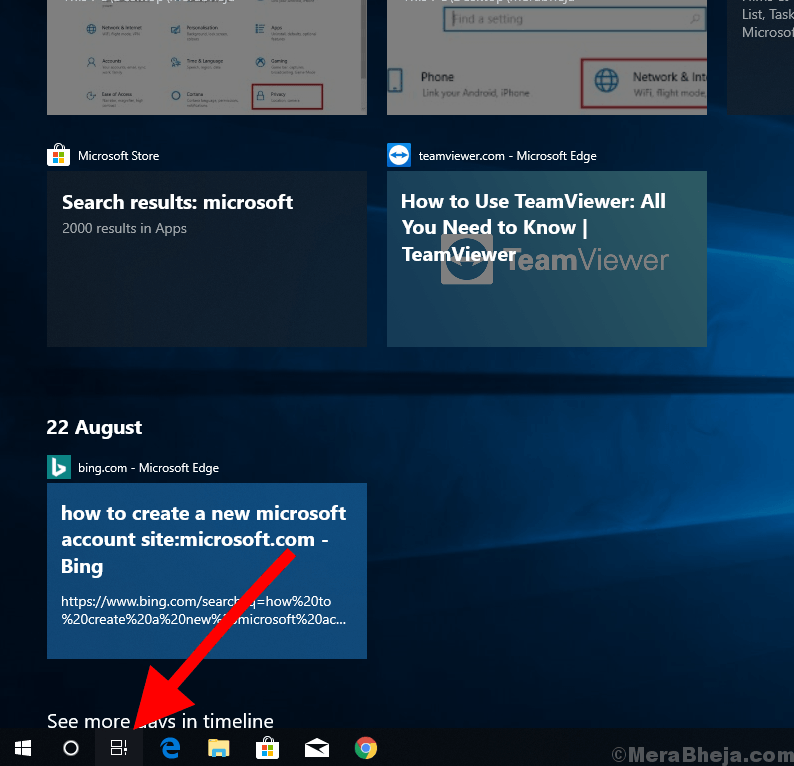
Există avantaje de a obține un acces ușor la munca dvs. de unde ați rămas în trecut prin cronologie. Cu toate acestea, unii oameni ca proprietarii de afaceri și autoritățile private pot prefera să păstreze istoricul activității lor privat și confidențial. pentru astfel de persoane, Microsoft permite utilizatorilor să șteargă istoricul colectat și, de asemenea, să dezactiveze activitatea istoric de la stocarea în dispozitiv sau accesarea de pe alt dispozitiv cu același Microsoft cont.
Dacă doriți să eliminați o activitate (sau un grup de activități), faceți clic dreapta sau apăsați lung pe ea, apoi selectați „Eliminare” sau „Ștergeți totul din [Data]”. Cu toate acestea, dacă doriți pentru a dezactiva complet istoricul cronologiei, ar trebui să parcurgeți probabil acest articol și să consultați tutorialul pentru a vă dezactiva istoricul activității. pași:
Cum să dezactivați istoricul activității pentru a fi stocat pe dispozitiv și trimis la Microsoft.
Pasul 1: Faceți clic pe meniul de pornire și apoi faceți clic pe setări pictogramă din colțul din stânga jos.
Pasul 2: Sub meniul de setări, faceți clic pe Privalitate opțiune.
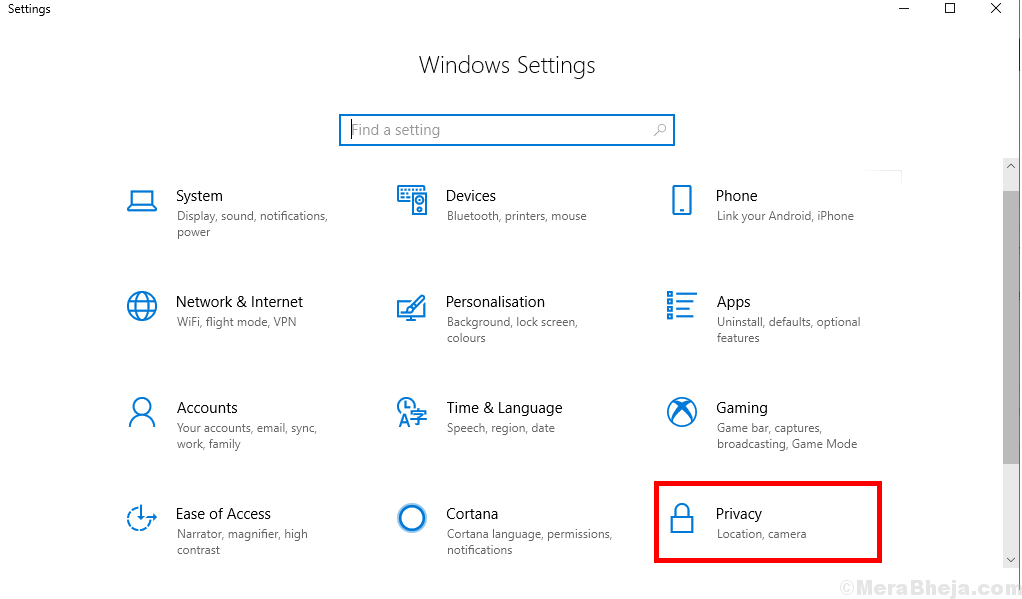
Pasul 3: Acum puteți vedea un alt meniu apărut pe ecran, în care în stânga faceți clic pe Istoria activității. În dreapta veți găsi controale pentru istoricul activității.
Aici veți afla două setări:
1. Stocați istoricul activităților mele pe acest dispozitiv: Această casetă de selectare controlează dacă Timeline poate stoca activități de pe dispozitivul dvs. curent.
2. Trimiteți istoricul activității mele către Microsoft: Această opțiune, dacă este debifată, împiedică trimiterea istoricului activităților de pe dispozitivul dvs. în contul dvs. Microsoft și, prin urmare, nu permiteți vizualizarea și pe alt dispozitiv.
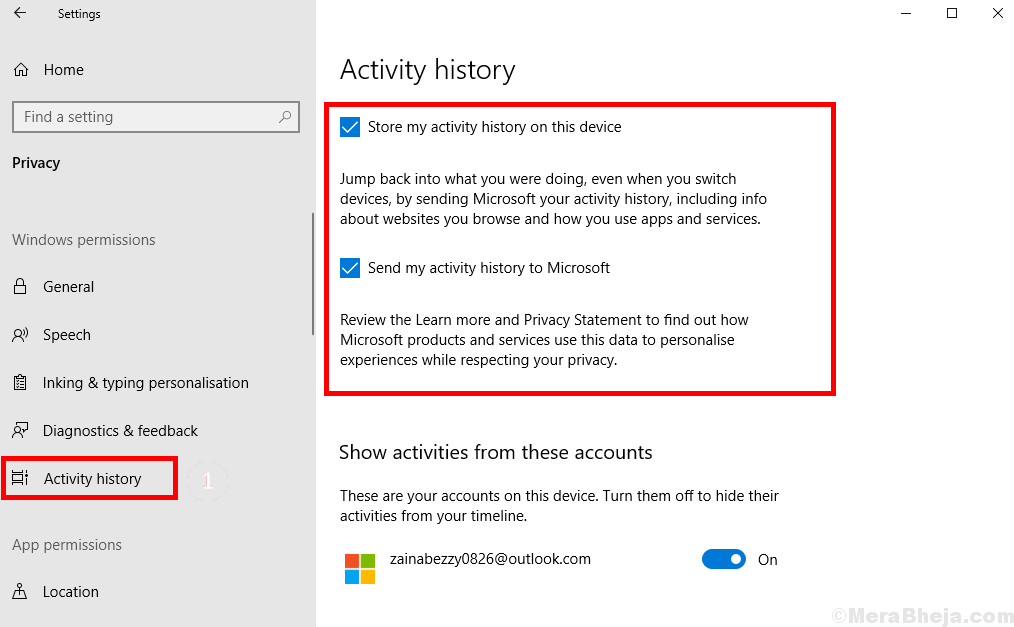
Pasul 4: Debifați ambele setări pentru a vă dezactiva dispozitivul de la stocarea și sincronizarea ulterioară a cronologiei și istoricului de activitate.
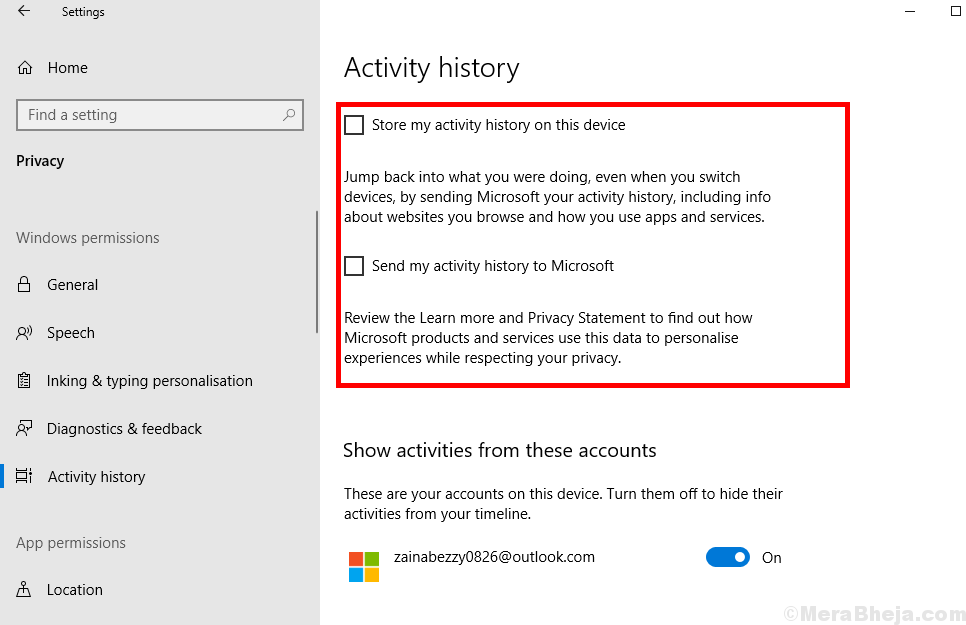
Pasul 5.1: Dacă utilizați un cont Microsoft atunci vei vedea „Afișați activități din acest cont” opțiune. Dezactivându-l, nu veți mai putea să vă vizualizați activitățile din trecut în cronologie.
Pasul 5.2: În timp ce, dacă utilizați un cont local apoi o „Istoric de activitate clar” opțiunea va fi văzută pe ecran. Apăsați butonul Ștergeți pentru a șterge toată cronologia din Windows 10.


